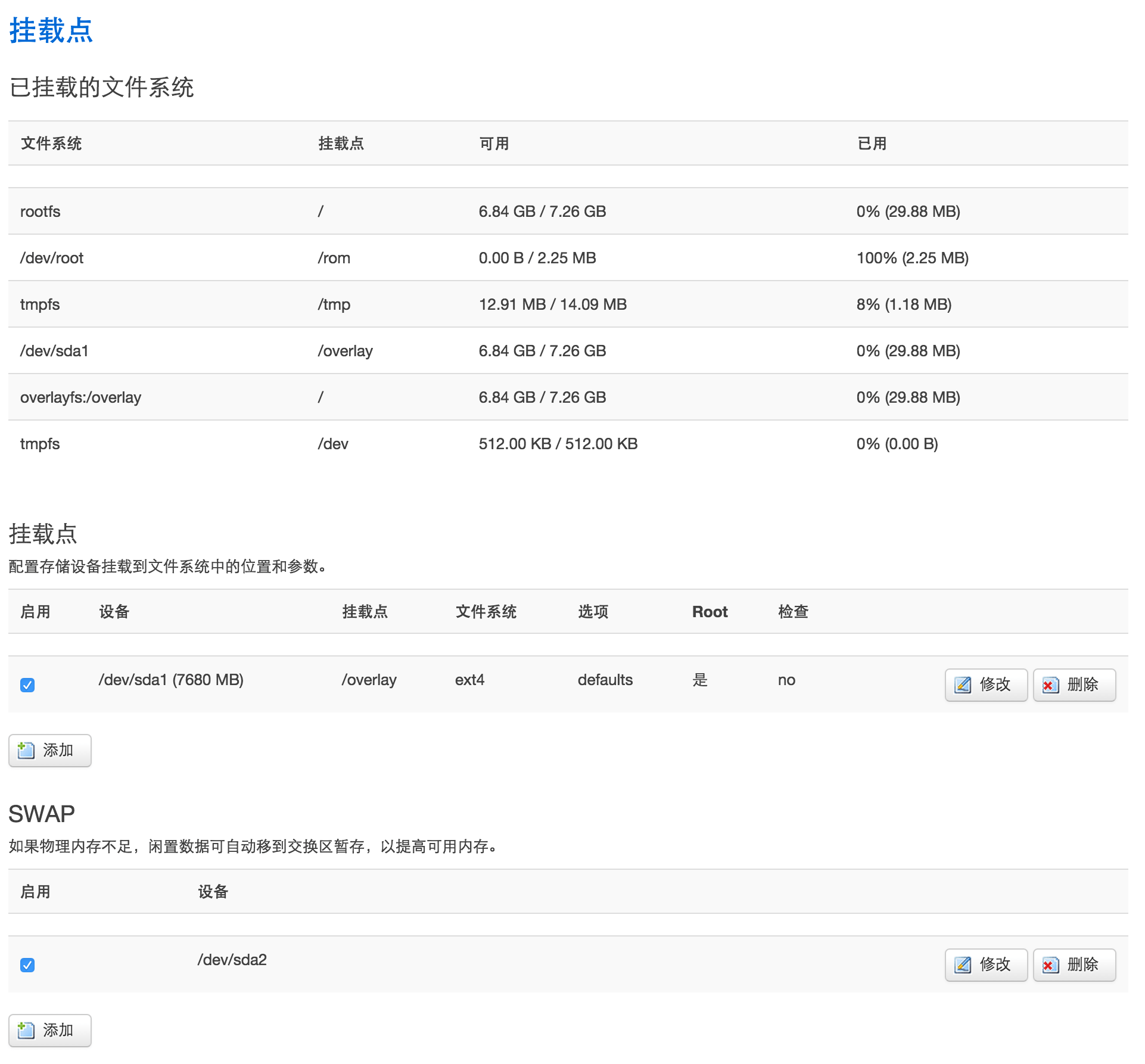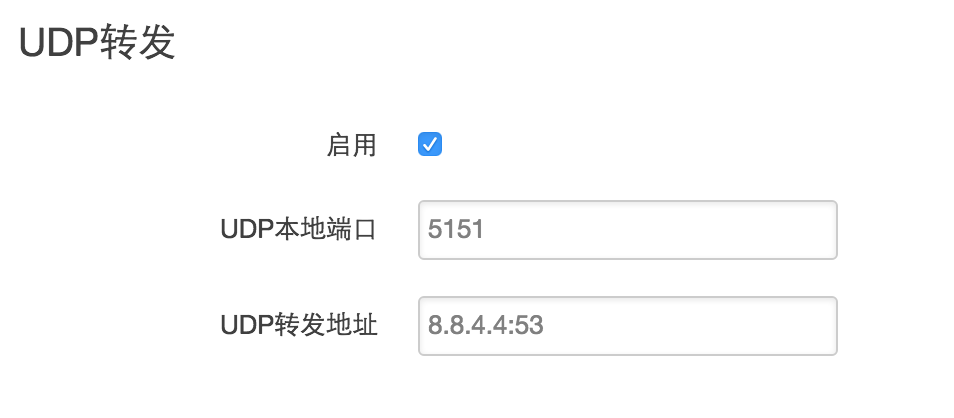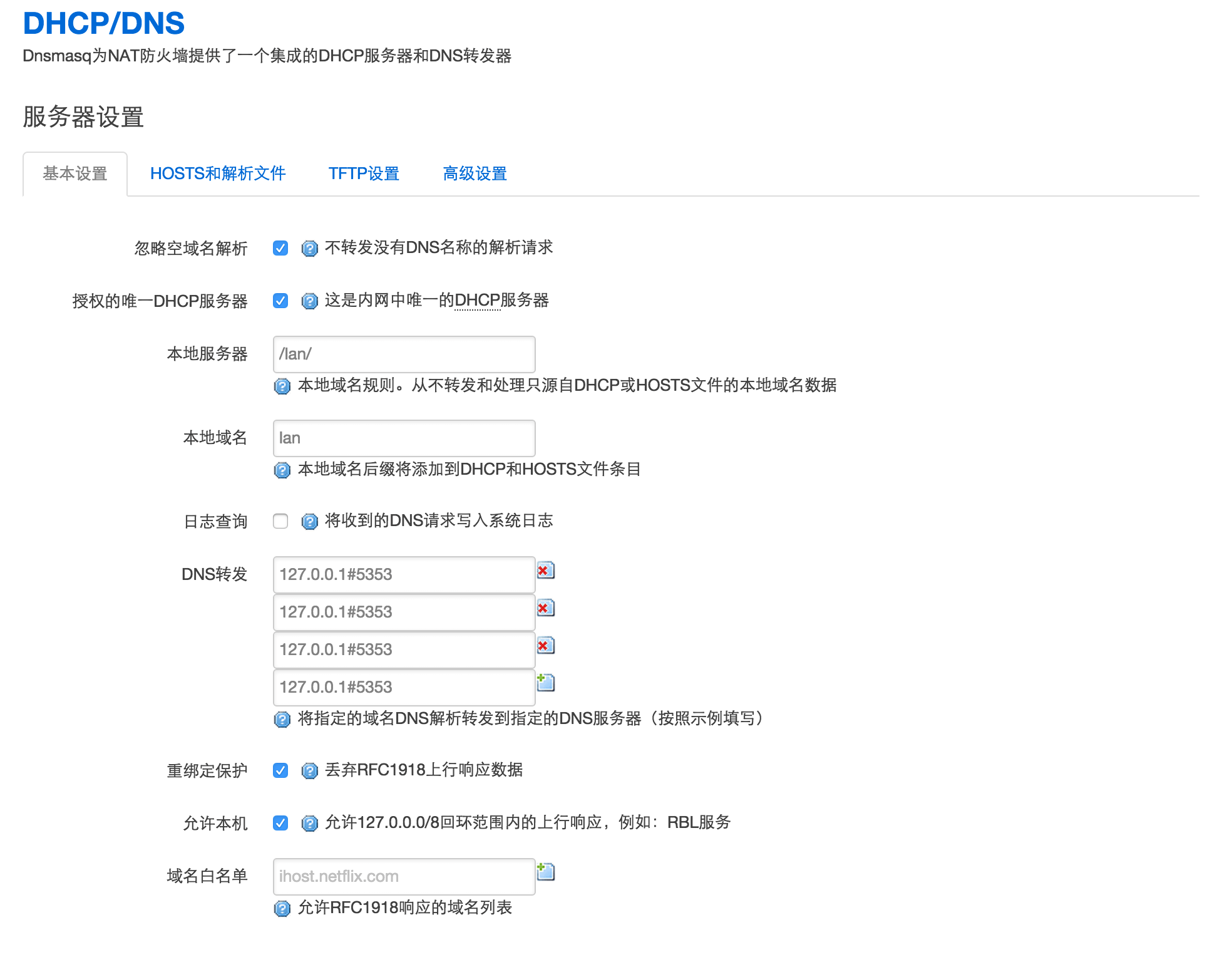固件信息
系统名称 OpenWrt
路由型号 TP-Link TL-WR720N v3
固件版本 OpenWrt Barrier Breaker r35420 / LuCI Trunk (trunk+svn9664)
内核版本 3.7.5
编译时间 2013年2月2日
编译者 南浦月
 TL-WR720N
TL-WR720N
固件特性
调整:
- 默认中文
- 默认UTC+8时区
- 默认Bootstrap主题
- 默认无线开启
修正:
- 修正实时信息界面的错别字(“链接”应作“连接”)
其他:
- 默认使用自建软件源,解决安装内核模块时版本不一致的问题(配置文件在/etc/opkg.conf)
下载地址
提供两个定制版本下载,一个usb扩展版,一个mini最小化版,原厂固件刷“factory”,已经是OpenWrt的刷“sysupgrade”。
usb版:
http://files.nanpuyue.com/openwrt/ar71xx/tl-wr720n-v3/usb/openwrt-ar71xx-generic-tl-wr720n-v3-squashfs-sysupgrade.bin
http://files.nanpuyue.com/openwrt/ar71xx/tl-wr720n-v3/usb/openwrt-ar71xx-generic-tl-wr720n-v3-squashfs-factory.bin
md5校验值:
a85c09fd6ee80661a7170c2cab145b3a openwrt-ar71xx-generic-tl-wr720n-v3-squashfs-factory.bin7979c3ddaaea325b707f8d8e55ebb5ff openwrt-ar71xx-generic-tl-wr720n-v3-squashfs-sysupgrade.bin
刷机前请仔细核对。
mini版:
http://files.nanpuyue.com/openwrt/ar71xx/tl-wr720n-v3/mini/openwrt-ar71xx-generic-tl-wr720n-v3-jffs2-factory.bin
http://files.nanpuyue.com/openwrt/ar71xx/tl-wr720n-v3/mini/openwrt-ar71xx-generic-tl-wr720n-v3-jffs2-sysupgrade.bin
http://files.nanpuyue.com/openwrt/ar71xx/tl-wr720n-v3/mini/openwrt-ar71xx-generic-tl-wr720n-v3-squashfs-factory.bin
http://files.nanpuyue.com/openwrt/ar71xx/tl-wr720n-v3/mini/openwrt-ar71xx-generic-tl-wr720n-v3-squashfs-sysupgrade.bin
md5校验值:
9dfdb11af85642d3d5b911a45db61a9d openwrt-ar71xx-generic-tl-wr720n-v3-jffs2-factory.bin453122a31c987e9a9627de6cffae86f0 openwrt-ar71xx-generic-tl-wr720n-v3-jffs2-sysupgrade.bin2e57317dd55514b131fa2307ce2341ed openwrt-ar71xx-generic-tl-wr720n-v3-squashfs-factory.bin9648d237485802f27b35b460fcd817f4 openwrt-ar71xx-generic-tl-wr720n-v3-squashfs-sysupgrade.bin
刷机前请仔细核对!
Image Builder:
http://s.yunio.com/mMriUr(云诺)
文件名:openwrt_image_builder_ar71xx_x64_2013-2-4.tar.gz
md5校验值:c1562373db6a340f84f566cd26b29a33
云诺注册邀请
USB版固件设置U盘扩展
首先,我并不推荐exroot,这里介绍的方法是将U盘挂载到/overlay的方法。
先将U盘分区,这里提供的固件并没有集成分区工具,所以不能完成分区,当然你也可以不分区,这样整个U盘就是一个分区。
然后格式化要挂载的分区格式化为ext4,可以在Linux系统的电脑上完成,也可以在路由器上完成。假设这个分区是/dev/sda1(如果没有分区,它可能是/dev/sda),则使用下面的命令完成格式化:
mkfs.ext4 /dev/sda1
然后就可以将其挂载点设置为/overlay了:
 挂载到overlay
挂载到overlay
设置好后点“保存&应用”并重启即可,如果不想重启后其他设置恢复初始值,可以在重启前备份设置,并在重启后以恢复备份文件即可。
另外要注意的是,如果U盘没有被挂载到/overlay,而是/tmp/overlay-disabled,请删除/tmp/overlay-disabled/etc/extroot.md5sum后重启。
设置40MHz频宽
默认的无线是20MHz的频宽,我没有更改默认设置,但是这样无线速率最高只有150M的一半,如果想要150M的无线速率,要将频宽设置为40MHz:
 OpenWrt-40MHz
OpenWrt-40MHz
“HT模式”选“40MHz HT40-”和“40MHz HT40+”均可,下面的“强制40MHz频宽”不是必须的,但是不勾选的话可能造成客户端仍以20MHz频宽连接。
Image Builder使用方法
由于我是在64位系统上编译的,所以这个Image Builder也是64位的,使用时解压,终端进入解压所得文件夹。
显示帮助信息:
make help
上面提供下载的固件分别是用下面的命令生成的:
usb版
make image PROFILE="TLWR720" PACKAGES="luci luci-theme-bootstrap luci-i18n-chinese kmod-usb-storage kmod-usb-storage-extras kmod-usb2 kmod-fs-ext4 kmod-fs-ntfs kmod-fs-vfat e2fsprogs block-mount" FILES=files/
mini版
make image PROFILE="TLWR720" PACKAGES="luci luci-theme-bootstrap luci-i18n-chinese -kmod-usb2 -kmod-usb-core" FILES=files/
PROFILE=后跟的参数是要生成固件的路由器型号,使用make info可以查看可用型号列表,PACKAGES=后的参数是在默认软件包的基础上要添加或删除的软件包,软件包名前加减号表示删除,FILES=后则是要在固件中额外添加的文件。
- 1. TPLINK-WR720N刷openwrt
- 2. TPLINK 3G+MINI WIFI路由器TL-WR703N刷OpenWRT固件教程
- 3. OpenWRT刷固件
- 4. TPLINK WR-703N刷openwrt心得
- 5. tplink openwrt路由重置
- 6. 编译Openwrt固件
- 7. 烧写Openwrt固件
- 8. 编译TPLINK WR703Nv1 8M trunk固件
- 9. 固件挂载
- 10. 利用OpenWRT的Image Builder修改生成不同大小ROM固件 4MB改8MB 为固件添加package
- 更多相关文章…
-
之前买了一台改过硬件的TP-Link WR841N-V7路由器,并且成功刷机OpenWrt也完成了翻墙,WR841N-V7的更多详情可以看这里,但是可能卖家焊接的有问题,导致老是听到滋滋滋高频率的赤耳声音,很不爽,因此无奈拿起之前的TL-WR720N V3,这台内存小,存储空间小的路由器,捣腾起来,没想到,踩了一天的坑,总算是完美翻墙。
本文不会再提到坑的过程,有些地方稍微点下,主要是步骤。
刷完并完成挂载后
I. 选用固件
- 没有刷过OpenWrt,选择这个: openwrt-ar71xx-generic-tl-wr720n-v3-squashfs-factory.bin
- 已经刷过OpenWrt的选择这个: openwrt-ar71xx-generic-tl-wr720n-v3-squashfs-sysupgrade.bin
II. 刷入目标OpenWrt
没有刷过OpenWrt的路由器
连接以后,登录路由器,在系统升级页面选择刷机包,选择不配置,确定升级,在升级过程不可断电。升级结束后,就刷好了。
刷过OpenWrt的路由器
- 通过
scp openwrt-ar71xx-generic-tl-wr720n-v3-squashfs-sysupgrade.bin root@192.168.2.1:/tmp拷贝到路由器的/tmp目录 - 进入openwrt以后
mtd write /tmp/openwrt-ar71xx-generic-tl-wr720n-v3-squashfs-sysupgrade.bin firmware刷入。 - 完成以后重启。
reboot
III. 修改默认源为国内源
替换为: http://mirrors.ustc.edu.cn/openwrt 这个源,速度飕飕的。
最后几行是根据ShadowSocks安装该官方文档添加的源,方便后面shadowsocks安装。openwrt 使wget支持https下载
添加ssl支持 wget: SSL support not available, please install one of the libustream-.*[ssl|tls] packages as well as the ca-bundle and ca-certificatespackages. opkg update opkg install libustream-openssl opkg install ca-certificates1). ssh连上openWrt
2). 修改
/etc/opkg.conf文件内容为:123456789101112131415dest root /dest ram /tmiplists_dir ext /var/opkg-listsoption overlay_root /overlaysrc/gz barrier_breaker_base http://mirrors.ustc.edu.cn/openwrt/barrier_breaker/14.07/ar71xx/generic/packages/basesrc/gz barrier_breaker_luci http://mirrors.ustc.edu.cn/openwrt/barrier_breaker/14.07/ar71xx/generic/packages/lucisrc/gz barrier_breaker_packages http://mirrors.ustc.edu.cn/openwrt/barrier_breaker/14.07/ar71xx/generic/packages/packagessrc/gz barrier_breaker_routing http://mirrors.ustc.edu.cn/openwrt/barrier_breaker/14.07/ar71xx/generic/packages/routingsrc/gz barrier_breaker_telephony http://mirrors.ustc.edu.cn/openwrt/barrier_breaker/14.07/ar71xx/generic/packages/telephonysrc/gz barrier_breaker_management http://mirrors.ustc.edu.cn/openwrt/barrier_breaker/14.07/ar71xx/generic/packages/managementsrc/gz barrier_breaker_oldpackages http://mirrors.ustc.edu.cn/openwrt/barrier_breaker/14.07/ar71xx/generic/packages/oldpackages#shadowsockssrc/gz openwrt_dist http://openwrt-dist.sourceforge.net/releases/ar71xx/packagessrc/gz openwrt_dist_luci http://openwrt-dist.sourceforge.net/releases/luci/packagesIV. 挂载u盘(参考加菲猫的博客进行调整,优化)
1). 安装包
12opkg updateopkg install kmod-usb-ohci kmod-usb2 kmod-fs-ext4 kmod-usb-storage block-mount kmod-nls-base kmod-nls-cp437 kmod-ipt-nat-extra iptables-mod-nat-extraps: 安装过程中会提示:
kmod: failed to insert /lib/modules/…的错误,不要管,回头重启就好了。2). 现在关闭路由器
运行
df,会发现rootfs只剩下40k左右。3). 准备
- 格式化准备好的u盘为
ext4,并插入路由器的usb口。 - 将路由器模式开关调为3g,开启路由器。
- 等到路由器灯不闪了,ssh登录路由器。
4). 挂载操作
- 运行
ls /dev/sda*,如果显示/dev/sda /dev/sda1 ...,说明u盘已经认出来了。否则拔出来格式化下。 - 接着运行
12block detect > /etc/config/fstabvim /etc/config/fstab修改内容为(uuid不要改动)
12345678910111213141516171819config ‘global’option anon_swap ‘0’option anon_mount ‘0’option auto_swap ‘1’option auto_mount ‘1’option delay_root ‘5’option check_fs ‘0’config ‘mount’option target ‘/overlay’option uuid ‘4a639f83-8137-f649-0f2c-79d66189a4ca’option fstype ext4option options rw,syncoption enabled ‘1’option enabled_fsck 0config ‘swap’option device ‘/dev/sda2’option enabled ‘1’接着把4M文件系统中的文件拷贝到u盘
这么做附带是,能够从u盘重启失败,把u盘拔出来,还是可以通过路由器4M闪存进入系统操作
12345678mkdir /mnt/sda1mount /dev/sda1 /mnt/sda1mkdir -p /tmp/cprootmount –bind / /tmp/cproot/tar -C /tmp/cproot/ -cvf – . | tar -C /mnt/sda1 -xf –umount /dev/sda1umount /tmp/cprootecho option force_space >> /etc/opkg.conf重启路由器
5). 挂载最后的配置
- 通过网页输入路由器ip进入luci
- 选择system->mount point,可以看到rootfs已经变为U盘的大小
- 最后的swap那边,勾选enable
- 在Mount points,找到/dev/sda1那行,点击删除
- 在Mount points后面点击添加
- 选择/dev/sda1,文件系统选择ext4,这时候会出来一个选项,设置为rootfs,选中它,再选中启用
- 保存并应用
6). 挂载最终效果
V. 安装chinadns和shadowscks
1). 安装ipset
12opkg updateopkg install ipsetps: 安装过程中如果提示
kmod:failed to insert /lib/modules/...的错误不用管他。好了以后,重启路由器。
2). ssh登录路由器,安装软件
12345678opkg updateopkg install libpolarsslopkg install resolveipopkg install luci-i18n-chineseopkg install ChinaDNSopkg install luci-app-chinadnsopkg install shadowsocks-libev-specopkg install luci-app-shadowsocks-spec3). 通过路由器ip登录 luci,可以将luci修改为中文
选用system -> system -> language 选择中文
重启路由器VI. 配置shadowsocks和chinadns
1). 通过路由器ip访问luci
2). 配置ChinaDNS
进入 服务->ChinaDNS 修改上游服务器为:
1223.6.6.6,123.125.81.6,114.114.115.115,114.114.114.114,8.8.4.4,127.0.0.1:51513). 配置Shadowsocks
- 进入 服务->ShadowSocks 配置好全局配置,UDP转发 选择勾选。
- UDP本地端口保证与ChinaDNS中 上游服务器 中设置的本地的端口一样: 5151。
4). DHCP/DNS设置
4个是为了保证稳定性,否则经常会出现解析失败导致网页无法打开,
网络->DHCP/DNS设置->基本设置->DNS转发设置为:
这里确实是#号
1234127.0.0.1#5353127.0.0.1#5353127.0.0.1#5353127.0.0.1#5353基本设置->HOST和解析文件
- 忽略解析文件 打勾
- 忽略HOSTS文件 打勾
5). 更新ChinaDNS过滤ip
/etc/chinadns_chnroute.txt替换为 服务->ChinaDNS中的 国内路由表 地址123opkg updateopkg install libcurl curlcurl ‘http://ftp.apnic.net/apnic/stats/apnic/delegated-apnic-latest’ | grep ipv4 | grep CN | awk -F\| ‘{ printf(“%s/%d\n”, $4, 32-log($5)/log(2)) }’ > /etc/chinadns_chnroute.txt计划,每天凌晨4点更新下
1* 4 * * * curl ‘http://ftp.apnic.net/apnic/stats/apnic/delegated-apnic-latest’ | grep ipv4 | grep CN | awk -F\| ‘{ printf(“%s/%d\n”, $4, 32-log($5)/log(2)) }’ > /etc/chinadns_chnroute.txt
-
- 国内源
- 720N 4M-8M固件,含NAS、3G、Printer,支持3070和8187网卡[20120914更新]
- wr720n原厂4M编程器_固件,要的拿走
- TP-LINK TL-WR720N V3 OpenWrt 固件下载
- 【U-Boot】U-Boot 刷机方法大全
- Flash 由4M改8M/16M, u-boot不锁死可刷写, openwrt源码的修改
- TP-Link wr720n Openwrt 科学上网改造,使用ChinaDNS + Shadowsocks 攻略
- 解决OpenWRT Opkg Update Bad Address 问题
- ShadowSocks安装
- Where to get packages
- 南浦月 TP-LINK TL-WR720N V3 OpenWrt 固件下载
- Lenovo-Y1_RY-1S-firmware
- 原帖地址: https://blog.dreamtobe.cn/2015/09/06/wr720n-v3-openwrt-shadowsocks/